Update (vrijdag 12 december 2025)
Dit is één van onze meestgelezen en meest gewaardeerde blogartikelen. We hebben het artikel daarom geüpdatet en aangevuld met de nieuwste informatie.
Wij hebben veel ervaring met het controleren en het drukken van Canva bestanden. Heb je na het lezen van dit artikel nog vragen over je bestand of wil je dit laten controleren en drukken? Dan helpen onze specialisten je graag verder. Je kunt vanuit onze catalogus een product aanvragen of je aanvraag via ons offerteformulier versturen. We komen binnen twee uur bij je terug met een scherpe offerte!
Inleiding
Bij De Drukwerk Specialist horen we regelmatig dat klanten niet precies weten hoe ze een ontwerp drukklaar bij ons moeten aanleveren. Daarnaast komt het weleens voor dat we een ontwerp ontvangen, maar dat dit niet voldoet aan de vereisten van een drukklaar PDF-bestand. Komt je dit bekend voor of krijg je hier in je dagelijkse werkzaamheden wel eens mee te maken? Dan gaat dit blogartikel jou het leven iets makkelijker maken. In dit artikel lees je hoe je in vijf eenvoudige stappen een ontwerp maakt en op de juiste manier bij ons aanlevert.
Hiervoor heb je geen achtergrond nodig in grafische vormgeving en hoef je niet bekend te zijn met programma’s zoals Illustrator of InDesign. Ik gebruik Canva, een gratis online ontwerptool waar je geen kennis en ervaring voor nodig hebt. Zelfs mij is het gelukt om een creatie te maken na het doorlopen van de vijf stappen. Bovendien gebruik ik Canva niet alleen voor het ontwerp van ons eigen drukwerk, maar ook voor social media posts en presentaties. Met Canva is het maken van een ontwerp namelijk een makkie!
Wat is Canva en hoe werkt het?
Canva is een online ontwerp- en publicatietool en heeft als missie om iedereen in de wereld in staat te stellen om alles te ontwerpen en overal te publiceren. Kijk, daar hebben we wat aan! In Canva kun je middels duizenden professionele templates eenvoudig een ontwerp maken voor bijvoorbeeld flyers, folders, posters, visitekaartjes, stickers of kaarten. Je kunt zelfs brochures opmaken in Canva! Daarnaast heb je een bibliotheek tot je beschikking met meer dan 1 miljoen foto's en elementen. Is je ontwerp klaar? Dan kun je met één druk op de knop een PDF-bestand van jouw creatie opslaan, waarbij de tool ook rekening houdt met bijsnijdmarkeringen en afloop. Dankzij deze handige en leuke tool kan iedereen zelf ontwerpen en de bestanden drukklaar PDF-bestand bij ons aanleveren.
Vijf eenvoudige stappen voor het opmaken van drukwerk in Canva
Met dit stappenplan kun je zelf eenvoudig drukwerk opmaken in Canva.
Stap 1. Aanmelden via Canva.com
Allereerst melden we ons aan bij Canva.com. Heb je nog geen account? Dan kun je je eerst registreren. Dit kan via e-mail, Google, Facebook en Apple.
Stap 2. Kies een Canva product
Na het registreren en aanmelden kom je op de homepagina terecht, waar je kunt kiezen uit verschillende producten zoals presentaties, social media, video en afdrukken (drukwerk). Als je op afdrukken klikt, dan zie je een scherm verschijnen waarin je kunt kiezen uit verschillende drukwerk producten. Denk bijvoorbeeld aan posters, flyers, uitnodigingen en tijdschriften.

Stap 3. Ontwerp je product
Als je een product hebt gekozen, kun je beginnen met je ontwerp. Aan de linkerkant zie je een navigatiescherm waarbij je onder Ontwerp verschillende sjablonen en stijlen kunt selecteren. Daarnaast is in onderstaande afbeelding te zien dat je naast het ontwerp nog veel meer mogelijkheden hebt:
- Elementen. Hier kun je verschillende lijnen, vormen, illustraties stickers en foto's kiezen die je aan het ontwerp kan toevoegen.
- Tekst. Kies hier het gewenste lettertype. Bijvoorbeeld het lettertype dat je als standaard gebruikt voor je huisstijl. Staat het huisstijl lettertype er niet bij? Dan is het mogelijk om dit te uploaden.
- Merk (Pro). Onder Merk in Canva kun je je huisstijl vastleggen, zoals logo’s, kleuren en lettertypen. Zo pas je jouw vaste stijl eenvoudig toe op al je ontwerpen.
- Uploads. Uiteraard is het ook mogelijk om zelf een afbeelding te uploaden. Denk bijvoorbeeld aan een logo of een huisstijl element.
- Tools. Hier vind je handige tools om te selecteren, tekenen en werken met vormen, lijnen, plakbriefjes, tekst en tabellen.
- Projecten. Hier kun je projecten of mappen aanmaken. Denk bijvoorbeeld aan drukwerk, social media of huisstijl projecten.
- Apps. Via hier kun je handige apps toevoegen die door Canva zijn gemaakt. Denk bijvoorbeeld aan QR codes of een Google Maps afbeelding van een locatie.
- Diagrammen. Hiermee maak je eenvoudig grafieken en diagrammen om gegevens overzichtelijk te tonen.
- Colorize. Hiermee geef je een afbeelding automatisch een andere kleurstijl of tint, zodat deze beter bij je ontwerp past.
- QR-code. Hiermee maak je snel een QR-code die linkt naar bijvoorbeeld een website, formulier of actiepagina.
Handige tips!
- Onder Bestand > Instellingen kun je de veiligheidsmarge (Marges weergeven) en het afloopgebied (Afloop afdrukken tonen) inschakelen.
- Zorg ervoor dat je het ontwerp (de achtergrond) laat doorlopen tot in het afloopgebied. Dit is 3 mm rondom het ontwerp en wordt aangegeven met een lijn. Je trekt het ontwerp dus door tot in de hoeken, zodat er geen witruimte meer zichtbaar is.
- Meer informatie over veiligheidsmarge en afloop vind je hier.
Stap 4. Download je ontwerp
Ben je helemaal tevreden over je ontwerp? Dan kun je rechtsboven onder Delen je ontwerp downloaden. Kies vervolgens voor PDF-afdrukken, selecteer Bijsnijdmarkeringen en afloop en het standaard kleurprofiel RGB voor digitaal gebruik. Indien je Canva Pro gebruikt, is het ook mogelijk om de basiskleuren CMYK te selecteren. Dit is de beste optie voor professioneel drukwerk en/of een grote oplage waarmee je het product offset bij ons kunt laten drukken in full colour.
Exporteren in RGB is geen probleem voor full colour drukwerk. Het bestand wordt door ons professioneel omgezet naar CMYK. Gebruik je Canva Pro, dan adviseren wij om CMYK te kiezen voor het meest nauwkeurige kleurresultaat.
Stap 5. Bestel je product
Alles gelukt en ben je helemaal tevreden met je ontwerp? Dan kun je je drukklare PDF-bestand mailen naar: info@dedrukwerkspecialist.nl. Je kunt ook eerst een offerte van het drukwerk product aanvragen vanuit onze catalogus. Wij komen dan zo snel mogelijk bij je terug met een scherpe offerte. Deze offerte kun je vanuit onze offerteomgeving accepteren, waarna je meteen je bestand kunt uploaden. Wij zullen dan een extra controle op je bestand uitvoeren om te kijken of het op de juiste manier is aangeleverd. Als het bestand aan alle technische aspecten voldoet, dan nemen we je bestelling in productie.
Belangrijk bij het ontwerpen van drukwerk in Canva
Als je onder Bestand > Instellingen en vervolgens Afloop afdrukken tonen inschakelt, houdt Canva automatisch rekening met afloop in het ontwerp. Afloop is de extra ruimte die we nodig hebben om het drukwerk netjes af te snijden. Wanneer er geen afloop in het bestand zichtbaar is, kunnen er witte randen om het drukwerk komen. Als je het ontwerp zelf hebt gemaakt en/of nieuwe elementen hebt aangebracht, zorg er dan voor dat deze elementen doorlopen tot buiten het ontwerpgebied. Controleer dus voordat je het bestand downloadt of je Afloop afdrukken tonen hebt ingeschakeld.
Veel succes met je nieuwe ontwerp!
Nu je weet wat Canva is, hoe het werkt en met welke stappen je eenvoudig een ontwerp maakt, is het aanleveren van een drukklaar PDF-bestand zo gedaan. Wij hebben veel ervaring met het controleren en het drukken van Canva bestanden. Heb je na het lezen van dit artikel nog vragen over je bestand of wil je dit laten controleren en drukken? Dan helpen onze specialisten je graag verder. Je kunt vanuit onze catalogus een product aanvragen of je aanvraag via ons offerteformulier versturen. We komen binnen twee uur bij je terug met een scherpe offerte!
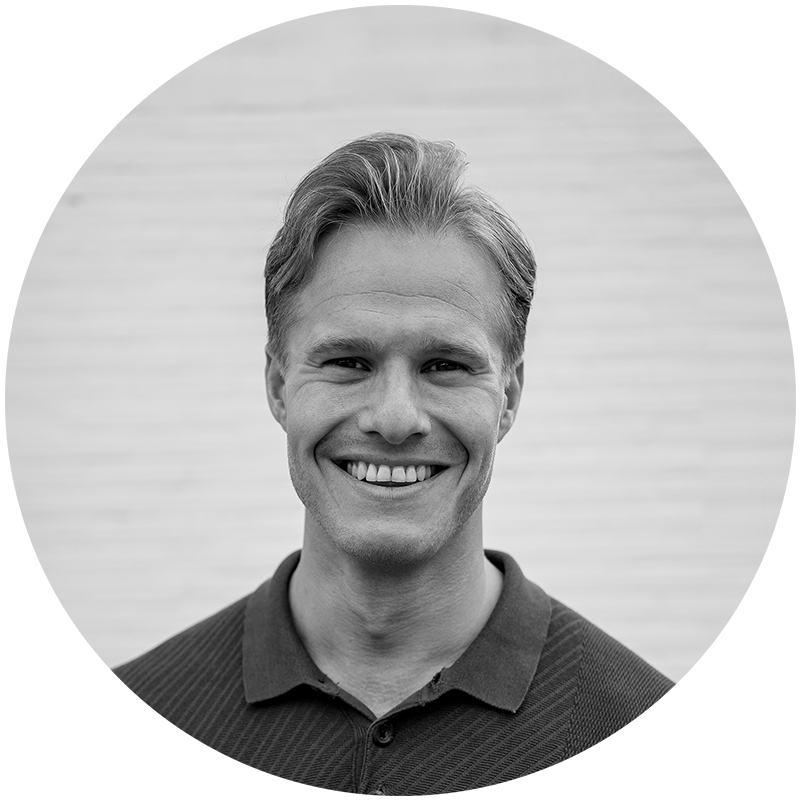
Rogier Oude Avenhuis
Auteur • 21 artikelen
Rogier is drukwerkspecialist met een achtergrond in marketing en verkoop. Met vijf jaar ervaring in de grafische sector helpt hij klanten met promotioneel drukwerk, brochures & catalogi, kantoor & schrijfwaren en grootformaat drukwerk. Zijn kracht ligt in klantbinding en praktische drukwerk oplossingen.